Se hai riscontrato l’errore di aggiornamento di Windows 0x80240439, potresti avere difficoltà a scaricare e installare gli aggiornamenti più recenti per il tuo sistema operativo. Questo errore può essere causato da diversi fattori, tra cui problemi di connessione, file di sistema danneggiati o impostazioni errate. Tuttavia, non preoccuparti, perché in questo post ti forniremo una guida passo-passo su come risolvere questo problema e ripristinare la capacità di aggiornamento del tuo sistema operativo Windows.
Come risolvere l’errore di aggiornamento di Windows 0x80240439
L’errore di aggiornamento di Windows 0x80240439 si verifica quando il sistema operativo non è in grado di scaricare o installare gli aggiornamenti più recenti. Ciò può essere causato da diversi problemi, come connessione di rete instabile, file di sistema danneggiati o servizi di Windows disabilitati. Ecco alcuni passaggi che puoi seguire per risolvere questo errore:
- Verifica la connessione di rete:
- Riavvia il servizio Windows Update: apri il prompt dei comandi come amministratore e digita il comando “net stop wuauserv” seguito da “net start wuauserv”. Questo riavvierà il servizio Windows Update e potrebbe risolvere l’errore.
- Ripara i file di sistema danneggiati: esegui lo strumento di scansione SFC (System File Checker) per individuare e riparare eventuali file di sistema danneggiati. Apri il prompt dei comandi come amministratore e digita il comando “sfc /scannow”. Lascia che lo strumento completi la scansione e la riparazione dei file danneggiati.
- Pulisci la cache di Windows Update: apri il prompt dei comandi come amministratore e digita i comandi “net stop wuauserv” e “net stop bits” seguiti da “net start wuauserv” e “net start bits”. Questo pulirà la cache di Windows Update e potrebbe risolvere l’errore.
- Esegui il troubleshooter di Windows Update: Windows offre uno strumento integrato chiamato “Troubleshooter di Windows Update” che può aiutarti a identificare e risolvere i problemi relativi agli aggiornamenti. Vai su Impostazioni > Aggiornamento e sicurezza > Risoluzione dei problemi e avvia il troubleshooter di Windows Update.
Se volete continuare a leggere questo post su "[page_title]" cliccate sul pulsante "Mostra tutti" e potrete leggere il resto del contenuto gratuitamente. ebstomasborba.pt è un sito specializzato in Tecnologia, Notizie, Giochi e molti altri argomenti che potrebbero interessarvi. Se desiderate leggere altre informazioni simili a [page_title], continuate a navigare sul web e iscrivetevi alle notifiche del blog per non perdere le ultime novità.
assicurati che il tuo computer sia correttamente connesso a Internet e che la connessione sia stabile. Puoi provare a riavviare il router o a utilizzare un’altra rete per verificare se il problema è legato alla connessione.
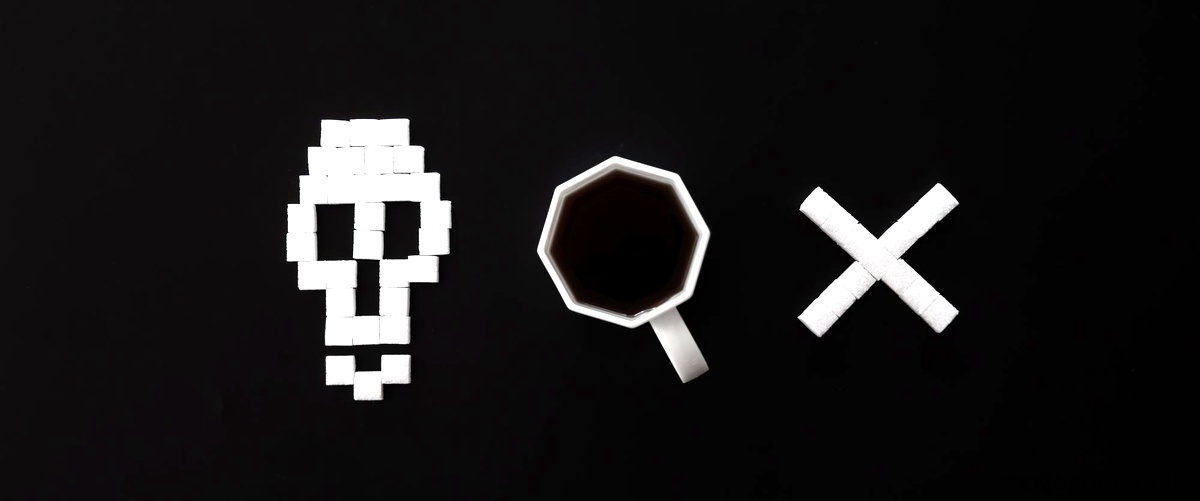
Risoluzione dell’errore 0x80240439 di Windows: ecco cosa fare
L’errore 0x80240439 di Windows si verifica quando il sistema operativo non riesce a completare l’aggiornamento a causa di un problema di connessione di rete o di un errore del servizio Windows Update. Ecco alcuni passaggi che puoi seguire per risolvere questo errore:
- Verifica la connessione di rete:
- Riavvia il servizio Windows Update: apri il prompt dei comandi come amministratore e digita il comando “net stop wuauserv” seguito da “net start wuauserv”. Questo riavvierà il servizio Windows Update e potrebbe risolvere l’errore.
- Pulisci la cache di Windows Update: apri il prompt dei comandi come amministratore e digita i comandi “net stop wuauserv” e “net stop bits” seguiti da “net start wuauserv” e “net start bits”. Questo pulirà la cache di Windows Update e potrebbe risolvere l’errore.
- Esegui il troubleshooter di Windows Update: Windows offre uno strumento integrato chiamato “Troubleshooter di Windows Update” che può aiutarti a identificare e risolvere i problemi relativi agli aggiornamenti. Vai su Impostazioni > Aggiornamento e sicurezza > Risoluzione dei problemi e avvia il troubleshooter di Windows Update.
assicurati che il tuo computer sia correttamente connesso a Internet e che la connessione sia stabile. Puoi provare a riavviare il router o a utilizzare un’altra rete per verificare se il problema è legato alla connessione.

Codice errore 0x80240439 di aggiornamento di Windows: soluzioni efficaci
Il codice errore 0x80240439 di aggiornamento di Windows si verifica quando il sistema operativo non riesce a scaricare o installare gli aggiornamenti più recenti. Questo errore può essere causato da diversi fattori, come una connessione di rete instabile o servizi di Windows disabilitati. Ecco alcune soluzioni efficaci per risolvere questo errore:
- Verifica la connessione di rete:
- Riavvia il servizio Windows Update: apri il prompt dei comandi come amministratore e digita il comando “net stop wuauserv” seguito da “net start wuauserv”. Questo riavvierà il servizio Windows Update e potrebbe risolvere l’errore.
- Pulisci la cache di Windows Update: apri il prompt dei comandi come amministratore e digita i comandi “net stop wuauserv” e “net stop bits” seguiti da “net start wuauserv” e “net start bits”. Questo pulirà la cache di Windows Update e potrebbe risolvere l’errore.
- Esegui il troubleshooter di Windows Update: Windows offre uno strumento integrato chiamato “Troubleshooter di Windows Update” che può aiutarti a identificare e risolvere i problemi relativi agli aggiornamenti. Vai su Impostazioni > Aggiornamento e sicurezza > Risoluzione dei problemi e avvia il troubleshooter di Windows Update.
assicurati che il tuo computer sia correttamente connesso a Internet e che la connessione sia stabile. Puoi provare a riavviare il router o a utilizzare un’altra rete per verificare se il problema è legato alla connessione.

Errori di aggiornamento di Windows: come risolvere il codice 0x80240439
Gli errori di aggiornamento di Windows possono essere frustranti, ma ci sono soluzioni disponibili per risolverli. Uno dei codici di errore comuni è il codice 0x80240439, che si verifica quando il sistema operativo non è in grado di scaricare o installare gli aggiornamenti più recenti. Ecco alcuni passaggi che puoi seguire per risolvere il codice 0x80240439:
- Verifica la connessione di rete:
- Riavvia il servizio Windows Update: apri il prompt dei comandi come amministratore e digita il comando “net stop wuauserv” seguito da “net start wuauserv”. Questo riavvierà il servizio Windows Update e potrebbe risolvere l’errore.
- Pulisci la cache di Windows Update: apri il prompt dei comandi come amministratore e digita i comandi “net stop wuauserv” e “net stop bits” seguiti da “net start wuauserv” e “net start bits”. Questo pulirà la cache di Windows Update e potrebbe risolvere l’errore.
- Esegui il troubleshooter di Windows Update: Windows offre uno strumento integrato chiamato “Troubleshooter di Windows Update” che può aiutarti a identificare e risolvere i problemi relativi agli aggiornamenti. Vai su Impostazioni > Aggiornamento e sicurezza > Risoluzione dei problemi e avvia il troubleshooter di Windows Update.
assicurati che il tuo computer sia correttamente connesso a Internet e che la connessione sia stabile. Puoi provare a riavviare il router o a utilizzare un’altra rete per verificare se il problema è legato alla connessione.
Guida completa alla risoluzione dell’errore di aggiornamento di Windows 0x80240439
L’errore di aggiornamento di Windows 0x80240439 può essere risolto seguendo alcuni passaggi specifici. Ecco una guida completa alla risoluzione di questo errore:
- Verifica la connessione di rete: assicurati che il tuo computer sia correttamente connesso a Internet e che la connessione sia stabile. Puoi provare a riavviare








